Schritte zur Systemwiederherstellung in Windows 11

Wenn Sie auf Fehler oder Abstürze stoßen, befolgen Sie die Schritte zur Systemwiederherstellung in Windows 11, um Ihr Gerät auf eine frühere Version zurückzusetzen.
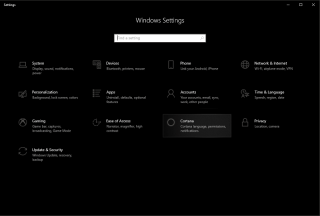
Genau wie andere Technologiegiganten verwendet Microsoft Ihre Daten möglicherweise auch, wenn Sie Windows 10 verwenden. Niemand mag Eindringen, aber können wir ihm entkommen? Die meisten Computer der Generation verwenden Windows, und da der Support für Windows 7 im Jahr 2020 endet, haben die Leute keine andere Wahl, als ein Upgrade durchzuführen.
Nun, wenn Sie der Sache mit dem Eindringen zustimmen, möchten Sie sicherlich verhindern, dass Microsoft sich an Sie heranschleicht und personenbezogene Daten sammelt, falls es welche sammelt. Dazu müssen Sie Ihre Datenschutzeinstellungen ändern.
Wenn Sie noch kein Upgrade durchgeführt haben, dies jedoch planen, müssen Sie wissen, ob Sie die Express-Einstellungen auswählen. Dies bedeutet, dass Sie Microsoft die Erlaubnis erteilen, Ihre Daten zu sammeln. Das wollen wir nicht, oder?
Um dies zu vermeiden, müssen Sie während der Installation notwendige Änderungen vornehmen oder sogar die Windows 10-Version bereits installiert haben.
Hinweis: Während der Installation von Windows 10 ist es wichtig, dass Sie alle Optionen lesen, damit Sie die gewünschten Einstellungen auf Ihrem Windows-Computer erhalten.
Gehen Sie nicht für Express-Einstellungen
Dies wird Personen helfen, die Windows 10 noch nicht installiert haben. Wählen Sie benutzerdefinierte Einstellungen anstelle von Express-Einstellungen. Dies ermöglicht es, notwendige Änderungen in den Datenschutzeinstellungen vorzunehmen.
Dadurch erhalten Sie die vollständige Kontrolle über Informationen, auf die Microsoft möglicherweise zugreifen möchte oder nicht. Sie können sich auch dafür entscheiden, Ihre Daten nicht in der Cloud zu speichern. Sie können sich einfach dafür entscheiden, sich nicht mit dem Microsoft-Konto anzumelden.
Lesen Sie auch:-
7 Tipps und Tricks für Microsoft Teams, die Sie... Microsoft Teams ist eine kollaborative App in der Office 365 Suite, mit der Sie in Teams zusammenarbeiten und gleichzeitig...
Cortana einschränken
Der digitale Assistent von Microsoft hat sich bei der Anpassung vieler Dinge als nützlich erwiesen, z. B. beim Senden von E-Mails, Kalenderereignissen, Kontakten, Erinnerungen und mehr. Unabhängig von den Vorteilen ist die Indizierung und Speicherung von Informationen lokal und in der Cloud ein Werbegeschenk, da auf die gespeicherten Daten von Microsoft zugegriffen werden kann.
Sie können die Funktionalität von Cortana einschränken, indem Sie die Optionen deaktivieren. Befolgen Sie dazu diese Schritte:

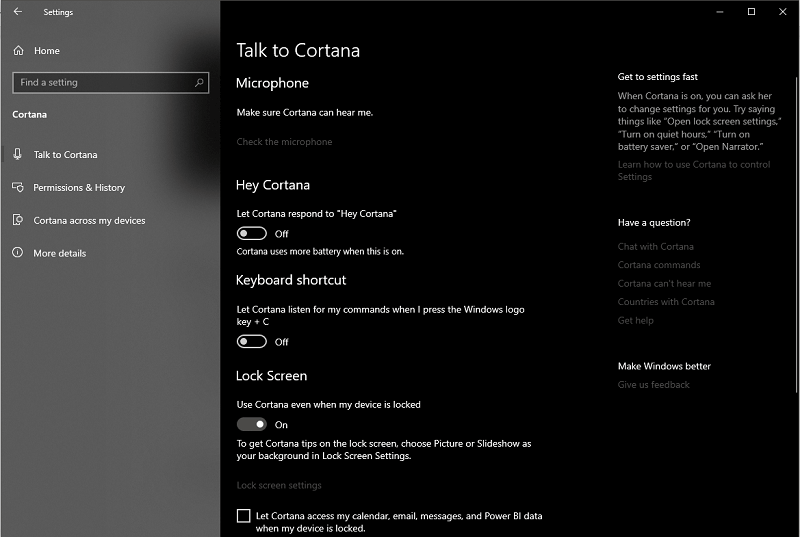
Erlaubnis & Verlauf
Sie können die Informationen von Cortana in der Cloud ändern und diese Informationen einfach kontrollieren.
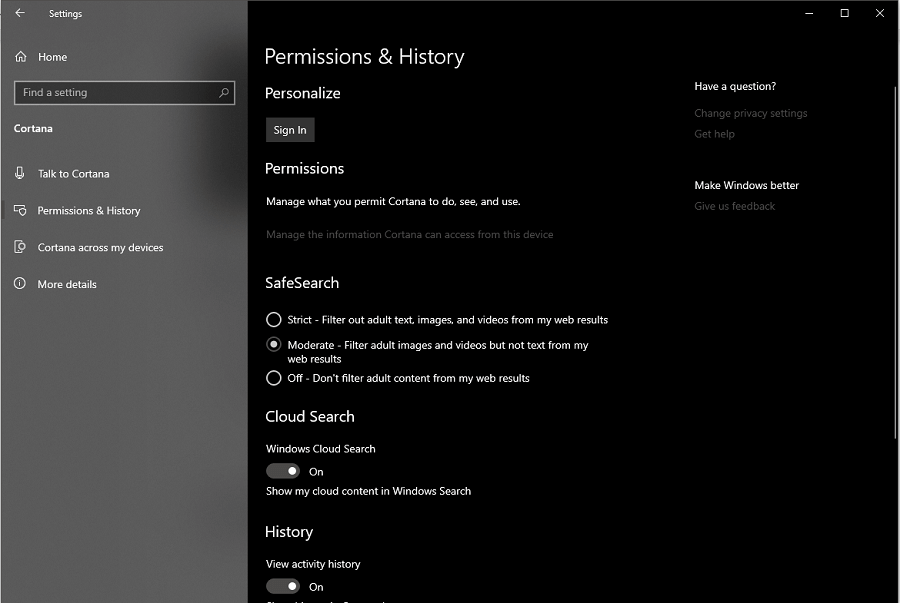
Benachrichtigungen-
Sie können Benachrichtigungen zwischen Geräten senden deaktivieren, um den Datenschutz zu kontrollieren. Es wird Cortana daran hindern, Benachrichtigungen mit Windows-Geräten über die Cloud zu teilen.
Personalisierung deaktivieren
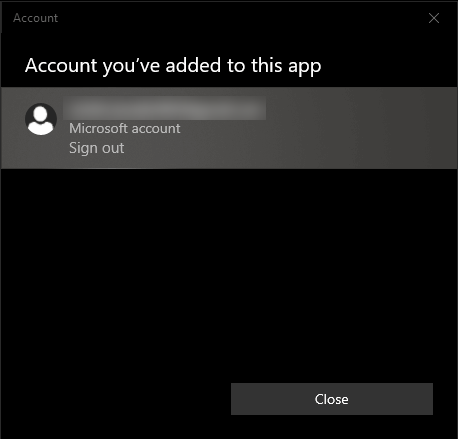
Wenn Sie nicht möchten, dass Cortana Daten sammelt und vorhandene Daten löscht, müssen Sie Cortana von allen Geräten abmelden. Befolgen Sie dazu diese Schritte:
Drücken Sie Windows und I, um das Einstellungssymbol zu erhalten.
Gehen Sie zu Cortana-> Personalisieren-> Microsoft-Konto. Melden Sie sich jetzt ab.
Lesen Sie auch:-
10 erstaunliche Fakten über Microsoft, die Sie vielleicht nicht...
Anzeigenverfolgung deaktivieren
Wie wir bereits mit den Express-Einstellungen besprochen haben, erlauben Sie dem Betriebssystem, Ihre Aktivitäten und persönlichen Daten zu verfolgen.
Die gesammelten Daten werden an Werbepartner weitergegeben, die die Informationen nutzen, um Ihnen Anzeigen innerhalb von Windows und auch online anzuzeigen.
Führen Sie diese Schritte aus, um das Anzeigen-Tracking zu beenden:
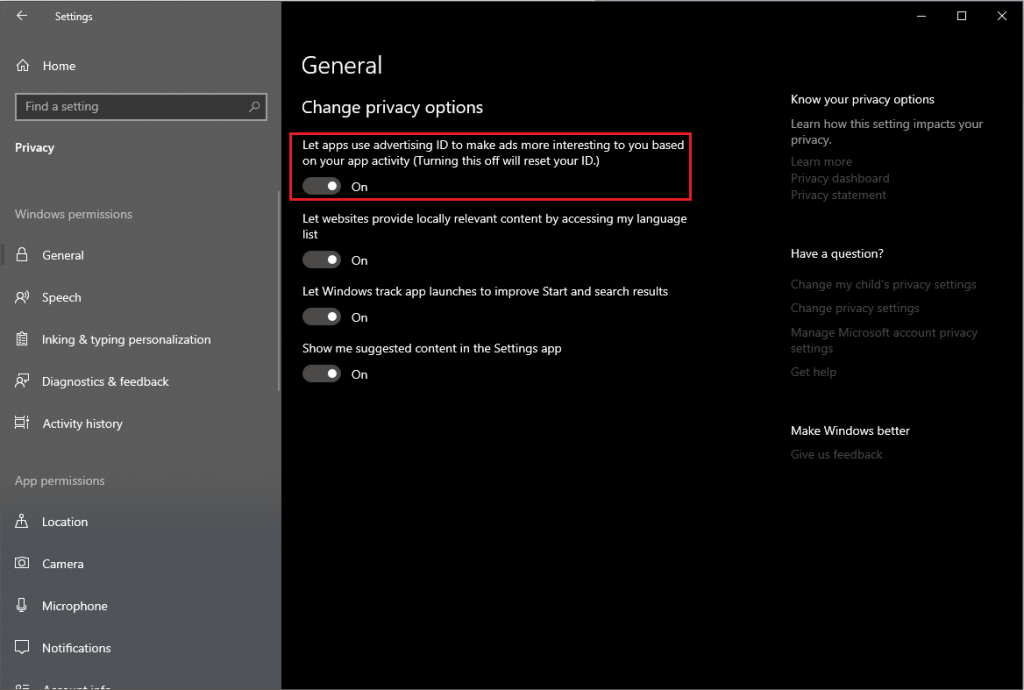
Standortverfolgung deaktivieren
Wenn die Standortverfolgungsoption aktiviert ist, können Ihre Windows- und Apps darauf Ihren Standort verfolgen, sei es auf einem Computer oder einem anderen Gerät. Wenn Sie anonym bleiben möchten, müssen Sie den Standort deaktivieren. Befolgen Sie dazu diese Schritte:
App-Zugriff auf verschiedene Informationen verwalten
Sie können auch verschiedene Arten von Informationen verwalten, mit denen Sie feststellen können, ob Sie Apps erlauben möchten, Informationen zu erhalten oder nicht. Diese Informationen erhalten Sie unter Einstellungen -> Datenschutz.
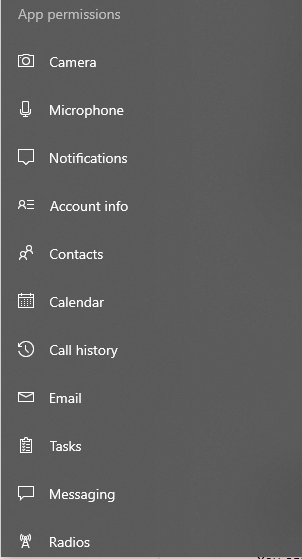
Sie können sie deaktivieren, um Apps für den Zugriff auf bestimmte Informationen zu blockieren. Dies verbessert Ihre Privatsphäre und schützt personenbezogene Daten von Microsoft.
Lesen Sie auch:-
So überprüfen Sie die RAM-Leistung mit Windows-Speicher ... Haben Sie Probleme mit der Geschwindigkeit Ihres Computers? Planen Sie, den RAM zu ändern? Stellen Sie vor dem Ändern sicher, dass Sie...
Kontrollrückmeldungen und Diagnose
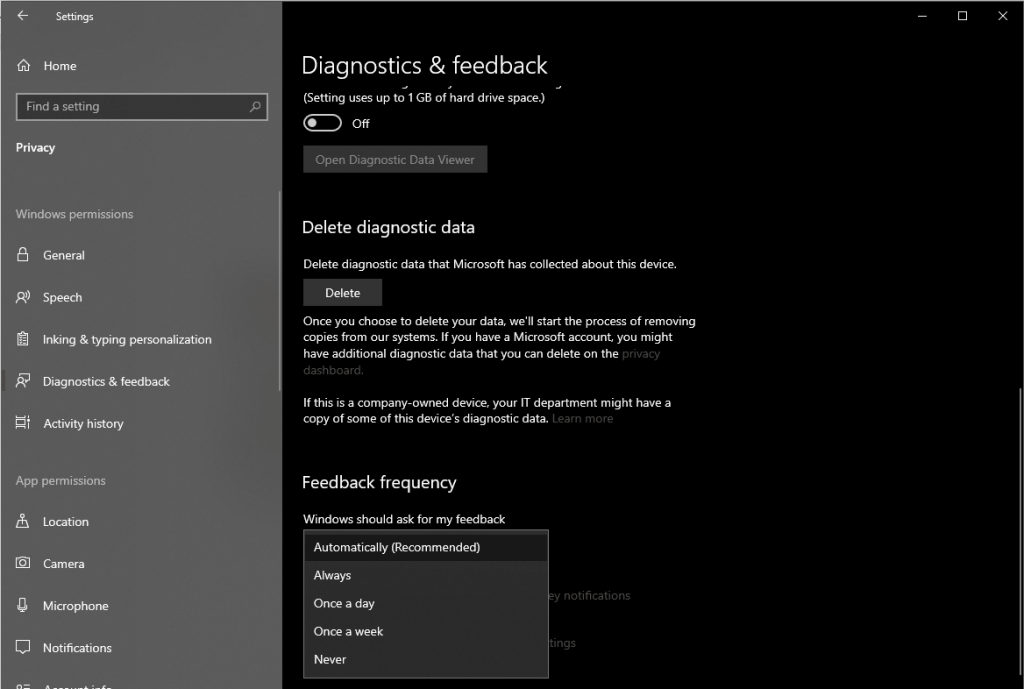
Sie können auch steuern, wie viele Benutzerdaten und Diagnosen an Microsoft übertragen werden. Sie können die Option entweder deaktivieren oder eine Basisoption auswählen, um weniger Daten zuzulassen. Diese Datenmenge reicht aus, um Ihr Windows sicher und auf dem neuesten Stand zu halten.
Sie können auch "Microsoft maßgeschneiderte Erfahrungen bereitstellen mit lassen" deaktivieren.,
Option 'Feedback-Frequenz', kann auch angepasst werden. Nie oder Automatisch.
Dies sind also die wenigen Datenschutzeinstellungen, die Sie anpassen müssen, um die von Microsoft gesammelten oder verwalteten Daten zu steuern. Hat Ihnen der Artikel gefallen? Bitte teilen Sie Ihre Gedanken im Kommentarbereich unten mit.
Für weitere technische Updates folgen Sie uns auf Facebook , Twitter und abonnieren Sie unseren YouTube- Kanal.
Wenn Sie auf Fehler oder Abstürze stoßen, befolgen Sie die Schritte zur Systemwiederherstellung in Windows 11, um Ihr Gerät auf eine frühere Version zurückzusetzen.
Erfahren Sie, ob es möglich ist, eine vertikale Taskleiste in Windows 11 einzurichten und wie Sie die Taskleiste auf Ihrem Windows 11-Gerät anpassen können.
Wenn Sie nach den besten Alternativen zu Microsoft Office suchen, finden Sie hier 6 hervorragende Lösungen, um loszulegen.
Dieses Tutorial zeigt Ihnen, wie Sie ein Windows-Desktop-Symbol erstellen, das eine Eingabeaufforderung zu einem bestimmten Ordnerstandort öffnet.
Ist Start11 besser als die Windows Taskleiste? Hier sind einige der wichtigsten Vorteile, die Start11 gegenüber der integrierten Leiste von Windows hat.
Entdecken Sie mehrere Möglichkeiten, ein beschädigtes Windows-Update zu beheben, wenn Ihr Gerät nach der Installation eines aktuellen Updates Probleme hat.
Kämpfen Sie damit, herauszufinden, wie man ein Video als Bildschirmschoner in Windows 11 einrichtet? Wir zeigen Ihnen, wie Sie mit einer kostenlosen Software vorgehen, die für mehrere Videoformattypen geeignet ist.
Haben Sie sich über die Erzählerfunktion in Windows 11 geärgert? Erfahren Sie, wie Sie die Erzählerstimme auf einfache Weise deaktivieren können.
Möchten Sie den Löschbestätigungsdialog auf Ihrem Windows 11 PC deaktivieren? Lesen Sie diesen Artikel, der verschiedene Methoden erklärt.
Das Verwalten mehrerer E-Mail-Postfächer kann mühsam sein, insbesondere wenn wichtige E-Mails in beiden landen. Dieses Problem haben viele Menschen, die in der Vergangenheit Microsoft Outlook und Gmail-Konten eröffnet haben. Befolgen Sie diese einfachen Schritte, um Microsoft Outlook mit Gmail auf PC- und Apple Mac-Geräten zu synchronisieren.







